Hvordan kontrollere telegramdataene dine

Telegrammet ble først introdusert som en plattform for overføring av krypterte signaler. Det utviklet seg til slutt gjennom tiårene, og nå er det
Telegram-klistremerkepakker kan gi samtalene dine prikken over i-en du leter etter. Meldingsappen har et stort utvalg av klistremerkepakker, men de uttrykker kanskje ikke alt du vil si i et klistremerke.
Hvis det er mulig å lage din egen klistremerkepakke i WhatsApp, hvorfor skulle du ikke kunne det i Telegram? Å lage dine Telegram-klistremerkepakker er også en fin måte å få litt latter på kontoret når sjefen ikke ser etter.
Din personlige klistremerkepakke for Telegram, bildene dine må oppfylle noen betingelser. Hvis bildet ditt ikke oppfyller minst ett av de følgende kravene, godtas det ikke.
Dine fremtidige Telegram-klistremerker må:
Å lage klistremerkepakken din kommer til å bli mye enklere på datamaskinen din. Bildet du redigerer på datamaskinen din må ha teksten siden klistremerkeroboten ikke vil tilby et alternativ for å legge det til.
Så når du er ferdig med å lage dem, åpner du Telegram web og åpner klistremerkeroboten ved å skrive @stickers. Å lage et ikon for klistremerkepakken din er et alternativ, men det er ikke obligatorisk.
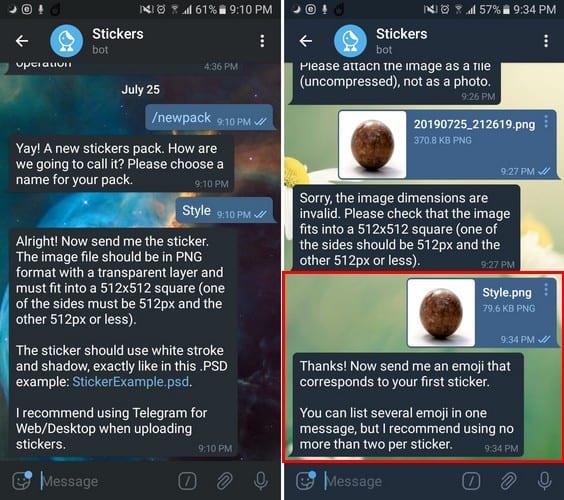
Under oppsettprosessen vil boten spørre deg om du vil legge til en emoji på klistremerket ditt, men det er best at du bare legger til to. Du må også gi klistremerkepakken et navn. Hvis navnet er tatt, vil boten nekte navnet til du skriver inn et navn som ikke er tatt.
Din standard Telegram-klistremerkepakke vil inneholde 20 klistremerker, men noen har vist seg å ha mer enn 100. Det er mulig å legge til nye klistremerker, selv etter at du har publisert pakken.
Ikke prøv å laste opp bildet ditt ved å bruke kameraikonet fordi bildet ditt vil bli avvist. Gjenta opprettelsesprosessen for så mange klistremerker du vil legge til. Når du er ferdig med å legge til, skriv inn /publish og velg send.
Hvis du vil gjøre ditt første klistremerke til ikonet for pakken, skriv /hopp og legg til ditt første klistremerke. Telegram vil bevise deg med en URL til de nyopprettede klistremerkene dine. Med denne URLen er det mulig å dele klistremerkepakken din, eller den kan brukes til å legge til flere klistremerker.
Til venstre for vedleggsikonet er det en boks med en skråstrek inni den. Ved å trykke på dette alternativet vil du se alt du kan gjøre, for eksempel legge til en ny pakke, legge til nye masker, legge til nye klistremerker, fjerne klistremerker fra pakker, og listen fortsetter.
Hvis du vil legge til de du husket manuelt ved å legge til de første bokstavene i alternativet eller ved å sveipe opp på alternativene som først vises.
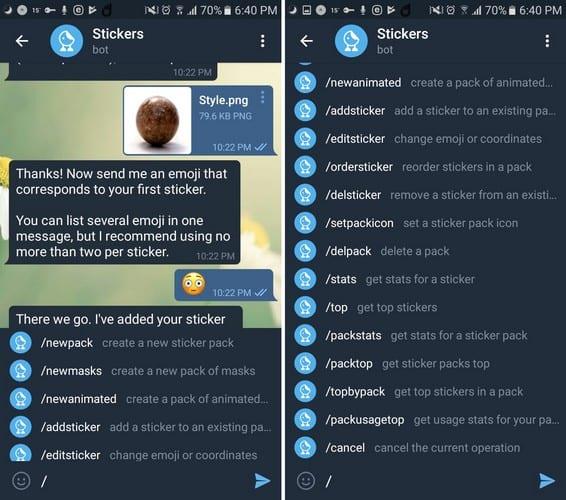
Telegram har sine fordeler. Når de lager klistremerkene deres, er det at de ikke trenger å installere en annen app på enhetene sine. Det du kanskje vil gjøre er å legge til enda en app for å ta opp den verdifulle lagringen din.
Telegrammet ble først introdusert som en plattform for overføring av krypterte signaler. Det utviklet seg til slutt gjennom tiårene, og nå er det
Beskytt personvernet ditt på Telegram ved å slå på meldinger som selvødelegger. Få meldinger til å slette av seg selv etter en angitt tid.
Se hvor enkelt det er å sende lydmeldinger fra WhatsApp til Telegram og omvendt. Følg disse enkle trinnene.
Dette innlegget har alt du trenger å vite om å legge til og fjerne grupper i Telegram.
Spar lagringsplass på Android-enheten din ved å forhindre at Telegram laster ned unødvendige filer. Slik stopper du automatisk nedlasting.
Hold kontroll over Telegram-gruppene dine og velg hvem som kan legge til deg og hvem som ikke kan. Ved å endre noen få sikkerhetsinnstillinger bestemmer du hva som skal skje.
Lag et Telegram-avstemningsspørsmål når gruppene ikke kan bestemme hvor de skal spise lunsj. Hvis du ombestemmer deg, kan du alltid avbryte stemmen og velge på nytt.
Trenger du å formidle et budskap til mange mennesker? Slik kan du opprette en kanal på Telegram for å gjøre nettopp det.
Å slette WhatsApp- eller Telegram-kontoen din kan være en smertefull prosess siden du har delt så mye. Bra at prosessen er rask og enkel, men behold
Ta en pause fra varslene som varsler deg om en ny deltakelse på Telegram. Se hvordan du deaktiverer den nye bli med i Telegram-varslingen.
Legg til et ekstra lag med sikkerhet til Telegram-kontoen din med totrinnsverifisering. Se hvordan du aktiverer det.
Gjør det mer behagelig å lese chattene dine på Telegram ved å endre tekststørrelsen. Se hvor du må gå for å gjøre det.
Oppdag hva telegram er og hvordan de skiller seg fra grupper.
Kommer Telegram-varslene dine ut av hånden? Se hvordan du kan dempe eller deaktivere dem for litt fred.
Flytte til Telegram? Slik flytter du alle WhatsApp-chattene dine til den nye Telegram-kontoen din.
Oppdag hvordan du kan sikre Telegram-chattene dine ved å slå på ende-til-ende-kryptering i alle samtalene dine.
Vil du ha en raskere måte å få tilgang til Gmail mens du bruker Telegram? I motsetning til WhatsApp, har Telegram en bot du kan bruke til å bruke Gmail som du ville gjort på appen,
Se hvordan du kan øke Telegram-kontoenes sikkerhet ved å endre disse to tingene.
Å planlegge en Telegram-melding til senere kan være svært nyttig. Du vil kanskje minne noen på noe, men vet at det er best å sende meldingen
Se hvilke Telegram-integrerte alternativer du kan bruke for å skjule fra andre Telegram-brukere.
Etter at du har rootet Android-telefonen din, har du full systemtilgang og kan kjøre mange typer apper som krever root-tilgang.
Knappene på Android-telefonen din er ikke bare til for å justere volumet eller vekke skjermen. Med noen få enkle justeringer kan de bli snarveier for å ta et raskt bilde, hoppe over sanger, starte apper eller til og med aktivere nødfunksjoner.
Hvis du har glemt den bærbare datamaskinen på jobb og har en viktig rapport du må sende til sjefen din, hva bør du gjøre? Bruk smarttelefonen din. Enda mer sofistikert, gjør telefonen om til en datamaskin for å gjøre det enklere å multitaske.
Android 16 har låseskjerm-widgeter som du kan endre låseskjermen slik du vil, noe som gjør låseskjermen mye mer nyttig.
Android Bilde-i-bilde-modus hjelper deg med å krympe videoen og se den i bilde-i-bilde-modus, slik at du kan se videoen i et annet grensesnitt, slik at du kan gjøre andre ting.
Det blir enkelt å redigere videoer på Android takket være de beste videoredigeringsappene og -programvarene vi lister opp i denne artikkelen. Sørg for at du har vakre, magiske og stilige bilder du kan dele med venner på Facebook eller Instagram.
Android Debug Bridge (ADB) er et kraftig og allsidig verktøy som lar deg gjøre mange ting, som å finne logger, installere og avinstallere apper, overføre filer, rote og flashe tilpassede ROM-er og lage sikkerhetskopier av enheter.
Med autoklikk-applikasjoner trenger du ikke å gjøre mye når du spiller spill, bruker apper eller bruker oppgaver som er tilgjengelige på enheten.
Selv om det ikke finnes noen magisk løsning, kan små endringer i hvordan du lader, bruker og oppbevarer enheten din utgjøre en stor forskjell i å redusere batterislitasjen.
Telefonen mange elsker akkurat nå er OnePlus 13, fordi den i tillegg til overlegen maskinvare også har en funksjon som har eksistert i flere tiår: infrarødsensoren (IR Blaster).



























